Relaties > Facturatie
Adressen
Op dit tabblad worden de factuuradressen van de relatie vastgelegd. Deze gegevens worden gebruikt voor de facturering aan de relaties, maar ook voor de debiteurenadministratie. De gegevens zijn ingedeeld in een aantal velden. De meeste velden worden automatisch gevuld met gegevens uit andere tabbladen.
Standaard factuuradres
Het standaard factuuradres dat Easyflex toont, is overgenomen uit de algemene adresgegevens van de relatie. Dit adres kun je indien gewenst, aanpassen. Worden op een later tijdstip wijzigingen aangebracht in de algemene adresgegevens, worden deze niet doorgevoerd in de factuuradresgegevens.
Postbusadres
Wanneer je in de algemene adresgegevens van de relatie een postbusadres hebt ingegeven, wordt dit adres automatisch overgenomen. Dit adres kun je indien gewenst, aanpassen. Worden op een later tijdstip wijzigingen aangebracht in het algemene postbusadres, worden deze niet doorgevoerd in het factuur postbusadres.
Factuur t.a.v.
In dit veld kun je aangeven ter attentie van welke contactpersoon de factuur gestuurd dient te worden.
Naam factuur
In dit veld kun je een afwijkende bedrijfsnaam ingeven voor de factuur. De naam die je hier ingeeft wordt alleen getoond op de factuur. Standaard wordt dit veld gevuld met de bedrijfsnaam. Dit veld kun je gebruiken als de naam voor de factuur niet als bedrijfsnaam vastgelegd kan worden omdat deze meer dan 40 karakters heeft. Vul je hier de volledige naam in dan wordt deze getoond op de factuur.
Afwijkende factuuradressen
Wanneer een relatie de facturen niet op één hetzelfde adres wenst te ontvangen, kun je meerdere afwijkende factuuradressen ingeven. Op het scherm verschijnt een overzicht van alle vastgelegde afwijkende factuuradressen.
Detailinformatie
Wanneer je een nieuw factuuradres invoert, dien je in deze velden de adresgegevens vast te leggen.
Factuur t.a.v.
In dit veld kun je aangeven ter attentie van welke contactpersoon de factuur gestuurd dient te worden.
Facturatie Instellingen
Op dit tabblad worden de algemene factuurinstellingen ingegeven. Deze gegevens worden gebruikt voor de facturering aan de relaties, maar ook voor de debiteurenadministratie.
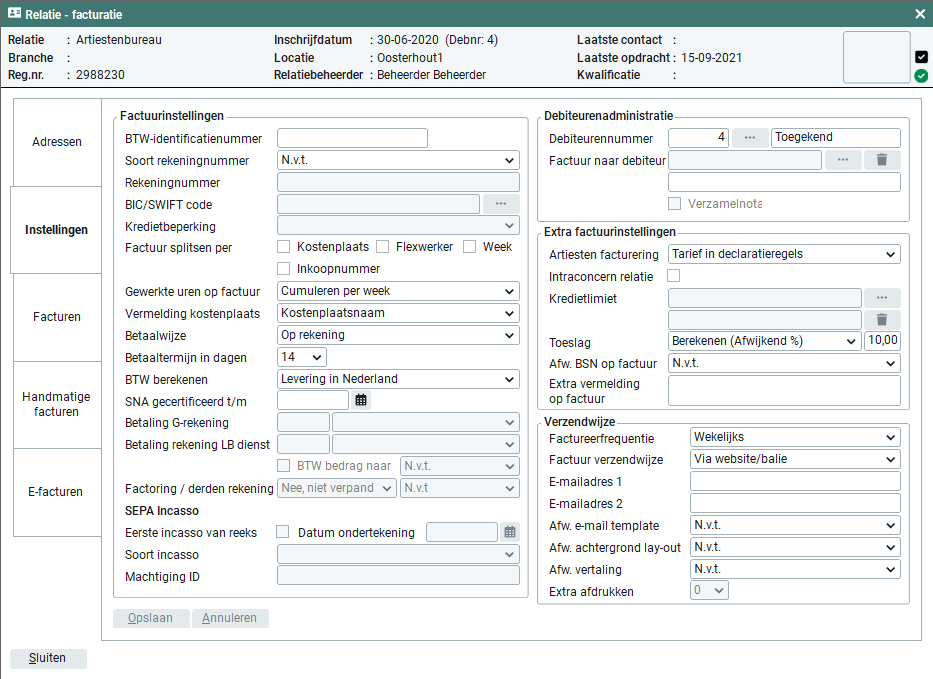
Factuurinstellingen
BTW identificatienummer
Je kunt hier het BTW nummer van de relatie ingeven. Voor relaties in Nederland is dit nummer opgebouwd uit 9 cijfers, de letter B en 2 cijfers. Voor relaties in het buitenland, maar binnen de EU, kunt u het BTW identificatienummer ingeven van de regels van het desbetreffende land. Wanneer het land van de relatie een land is buiten de EU, kun je geen BTW-identificatienummer ingeven.
Soort rekeningnummer
In het veld 'Soort rekeningnummer' heb je de volgende opties:
- N.v.t.
- Bank EU (IBAN)
Rekeningnummer
In dit veld kun je het bankrekeningnummer van de relatie ingeven. Easyflex controleert het nummer op bestaanbaarheid. Als het nummer gelijk is aan het rekeningnummer van een flexwerker of gelijk is aan het rekeningnummer van een andere relatie krijg je de volgende melding: Let op! Het ingevoerde rekeningnummer is al in gebruik bij: - flexwerker ... of - relatie ....
BIC/SWIFT code
Wanneer je bij 'Soort rekeningnummer' hebt gekozen voor 'Bank EU (IBAN)' ben je verplicht om een BIC/SWIFT code in te geven. De BIC/SWIFT code is een internationale code die banken gebruiken voor betalingsverkeer. Iedere bank heeft een eigen BIC code. Daardoor komen internationale betalingsoverdrachten bij de juiste bank terecht. De BIC wordt ook wel SWIFT adres of SWIFT code genoemd. Het selecteren van een BIC/SWIFT code kun je doen door de knop 'Zoeken' te selecteren. Wanneer je een IBAN nummer van een bank in Nederland hebt ingevoerd, zal de BIC/SWIFT CODE automatisch gevuld worden.
Kredietbeperking
In dit veld kun je aangeven welke afspraken je met de relatie hebt gemaakt omtrent kredietbeperking. De opties welke worden getoond zijn afhankelijk van de mogelijkheden welke zijn geselecteerd in de bedrijfsinstellingen én de betaalwijze van de relatie. Je kunt een keuze maken uit de volgende beschikbare opties:
- Niet berekenen
- Berekenen
- Volg bedrijfsinstelling
Bij nieuwe relaties wordt standaard de instelling 'Volg bedrijfsinstelling' getoond. Bij reeds ingevoerde relaties wordt de optie weergegeven die eerder is gekozen. Wanneer bij de relatie is gekozen voor de optie 'Volg bedrijfsinstelling' wordt de keuze gevolgd uit 'Beheer > Bedrijfsinstellingen > Debiteuren'. Zodra dit wordt aangepast, wordt ook de instelling bij de relatie aangepast. Wanneer er is gekozen voor 'Niet berekenen' of 'Berekenen' wordt deze instelling pas aangepast bij een wijziging bij de relatie zelf. Het percentage van de kredietbeperking is eerder vastgelegd binnen de bedrijfsinstellingen, op de factuur wordt dit percentage getoond. Echter wanneer de betaalwijze van de relatie middels een automatische incasso bij bank of giro is vastgelegd, is een keuze niet mogelijk en is dit veld automatisch gevuld met 'Niet berekenen'.
In 'Beheer > Bedrijfsinstellingen > Debiteuren' kan een autorisatie worden vastgelegd voor het wijzigen van de instelling. Dit betekent dat alleen medewerkers met de rol die hierbij is gekozen de instelling van de kredietbeperking per relatie kunnen wijzigen.
Bij elke andere instelling dan 'Niet berekenen' kan geen gebruik worden gemaakt van e-facturatie.
Factuur splitsen per
Je kunt ervoor kiezen om de factuur te splitsen:
- Kostenplaats
Van elke kostenplaats wordt een aparte factuur gegenereerd. - Flexwerker
Van elke flexwerker wordt een aparte factuur gegenereerd. - Week
Van elke week wordt een aparte factuur gegenereerd. - Inkoopnummer
Wanneer je ingesteld hebt dat er e-facturen gegenereerd moeten worden voor de relatie, en het inkoopordernummer moet op de e-factuur worden getoond, dan zet je het vinkje aan bij 'Inkoopnummer'. Let op:- Je kunt alleen een inkoopordernummer vastleggen, wijzigen of verwijderen op tabblad 'Factuurgegevens' in de plaatsing wanneer je bij de betreffende relatie op tabblad 'Facturatie > Instellingen' een vinkje hebt gezet bij 'Factuur splitsen per inkoopnummer'.
- Als bij de relatie niet is ingesteld dat de factuur moet worden gesplitst per inkoopnummer zal het inkoopnummer ook niet op de e-factuur worden vermeld.Voor overheidsinstanties, zoals zorginstellingen, geldt dat een inkoopordernummer verplicht is. Zet bij de facturatie-instellingen 'factuur splitsen per inkoopordernummer' aan en voer de betreffende waarde in in de plaatsing(en) bij het tabje Factuurgegevens.
Je kunt ook meerdere opties aanvinken, zo kun je bijvoorbeeld een factuur per week per kostenplaats genereren of een factuur per week per flexwerker e.d.
Gewerkte uren op de factuur
Je kunt aangeven hoe de gewerkte uren van de flexwerker op de factuur getoond moeten worden:
- Cumuleren per week
het totaal aantal uren van de flexwerker wordt per week getoond, bijvoorbeeld week 3 totaal 40.00 uur. - Cumuleren per declaratie
het totaal van één declaratie wordt gecumuleerd. Met name van belang voor 4-weken en maand declaraties. Alle uren van een 4-weken periode of van een maand worden gecumuleerd, bijvoorbeeld 2007 - september 160.00 uur - Specificeren per dag
het aantal uren van de flexwerker wordt per dag getoond, bijvoorbeeld maandag 8.00 uur, dinsdag 8.00 uur.
Standaard staat deze keuze op 'Cumuleren per week'.
Betaalwijze
De betaalwijze van een relatie staat standaard 'Op rekening'. Wanneer je bij de overige gegevens een bankrekeningnummer hebt ingevuld, heb je ook de mogelijkheid om te kiezen voor 'Automatische incasso bank' (Let op: bij het selecteren van deze optie dienen ook de gegevens onder 'SEPA Incasso' te worden ingevuld op dit tabblad). Heb je bij de overige gegevens een girorekeningnummer ingevuld, heb je ook de mogelijkheid om te kiezen voor 'Automatische incasso giro'. Het bedrag dat naar de G-rekening dient te worden overgemaakt kan niet met de automatische incasso worden afgeschreven en zal door de relatie handmatig dienen te worden overgemaakt.
Als je een kredietbeperking berekend is het niet mogelijk te kiezen voor de optie 'automatische incasso'. Pas als de instelling op 'Niet berekenen' staat komt de optie weer beschikbaar.
Betaaltermijn in dagen
Afhankelijk van de instellingen binnen de bedrijfsinstellingen én de eventueel gekozen autorisatierol, staat de betaaltermijn vast of kunt u een keuze maken (Beheer > Bedrijfsinstellingen > Debiteuren > Betaaltermijn in dagen). Wanneer u geen autorisatie heeft om een afwijkend betaaltermijnen vast te leggen en er ligt een afwijkende betaaltermijn vast bij een relatie, kunt u deze alleen wijzigen naar de standaard betaaltermijn.
BTW berekenen
Je kunt per relatie bepalen welke BTW instelling toegepast dient te worden:
- Levering in Nederland
- Levering BTW vrij in Nederland
- Levering in Nederland (BTW verlegd)
- Levering naar landen binnen de EU
Een afwijkend BTW tarief van 6% kun je per looncomponent in de plaatsing op het tabblad 'lonen en tarieven' instellen.
SNA
Je kunt hier vastleggen tot wanneer de relatie SNA gecertificeerd is.
Betaling via
Je kunt per relatie bepalen hoe de factuur betaald dient te worden. Je kunt een verdeling maken, zodat bepaalde percentages van de factuur naar een andere rekening dienen te worden overgemaakt , te weten:
- G-rekening
- Rekening LB dienst
- Betaalrekening
Als je een percentage voor betaling via de G-rekening of rekening LB dienst ingeeft, dien je een keuze te maken voor de grondslag. Het betreft de grondslag voor het berekenen van het bedrag dat overgemaakt moet worden naar de G-rekening of rekening LB dienst. Je hebt hierbij de volgende keuzes:
- Over factuurbedrag incl. BTW
- Over factuurbedrag excl. BTW
- Over belaste uren
- Over belaste uren/vergoedingen
Heb je gekozen voor de optie 'Over factuurbedrag excl. BTW', 'Over belaste uren' of 'Over belaste uren/vergoedingen' dan kunt u vastleggen of het BTW bedrag ook naar de G-rekening of rekening LB dienst moet worden gestort. Je kunt hiervoor de optie 'BTW bedrag naar ' aan of uitvinken en een keuze maken tussen G-rekening of rekening LB dienst. Als je voor de optie 'Over factuurbedrag incl. BTW' of 'Over factuurbedrag excl. BTW' kiest zal ook bij het aanmaken van een handmatige factuur de G-rekening worden toegepast. Heb je gekozen voor de optie 'Over belaste uren' dan wordt de grondslag berekent over de looncomponenten 'Loon normale uren', 'Loon onregelmatige uren', 'Loon overwerkuren', 'Loon verlaagde uurlonen', 'Loon verhoogde uurlonen', 'Loon leegloop' en 'Loon arbeidsongeschiktheid'. Als je hebt gekozen voor de optie 'Over belaste uren/vergoedingen' dan wordt de grondslag wederom berekend over bovengenoemde looncomponenten en alle belaste vergoedingen. Hierbij hoort ook 'Vergoedingen in natura'. Let op: Het betreft alleen volledig belaste vergoedingen. Alle looncomponent die behoren bij 'Vergoedingen belast/onbelast', 'Reiskostenvergoeding belast/onbelast' en 'Huisvesting belast/onbelast' worden niet verwerkt in de grondslag.
Splitsing van de factuur is alleen mogelijk wanneer binnen de bedrijfsinstellingen rekeningnummers zijn ingegeven (Beheer > Bedrijfsinstellingen > Bank-/girorekening) en de G-rekening en rekening LB dienst zijn toegekend bij rekeninggebruik (Beheer > Bedrijfsinstellingen > Rekeninggebruik).
Factoring / derden rekening
Je kunt per relatie bepalen hoe de factuur dient te worden betaald. Je hebt de keuze uit:
- Factoring
- Derden rekening
Als de factuur in zijn geheel wordt verpand aan de factormaatschappij zet je de optie ´Factoring' op 'Ja, is verpand' en de optie ´derden rekening´ op 'Niet toepassen'. Wanneer je alleen de derden rekening wilt toepassen op de facturen zet je de optie ´Factoring´ op 'Nee, niet verpand' en de optie ´derden rekening´ op 'Ja, toepassen'. Indien beide opties van toepassing zijn op de factuur zet je de opties op ´Ja, is verpand' en 'Ja, toepassen'.
SEPA Incasso
Eerste incasso van reeks
Wanneer er sprake is van de eerste incasso in en reeks, kun je dit aanvinken bij ‘Eerste incasso van reeks’. Let op: wanneer je deze optie aanvinkt, duurt het 5 werkdagen wanneer deze verwerkt wordt. Bij de eerst volgende incasso zal er een verwerkingstermijn van 2 werkdagen gehanteerd worden. Na het aanmaken van de eerste factuur, wordt het vinkje automatisch door Easyflex uitgezet.
Soort incasso
Bij 'Soort incasso' zijn er 2 opties mogelijk:
- Business to Consumer
- Business to Business
Business to Consumer
Je huidige machtigingen in Nederland blijven geldig voor het Business to Consumer Incasso. Om van de Business to Consumer Incasso gebruik te maken, voeg je extra gegevens toe aan de machtiging. Dit is vanuit Europese Regelgeving een vereiste voor het gebruik van het Europees Incasso. Het Business to Consumer Incasso kun je gebruiken voor het incasseren van je particuliere en je zakelijke klanten. Het betaaltermijn bij ‘Business to Consumer’ is minimaal 2 werkdagen. Als het een eerste incasso in reeks betreft zal dit 5 werkdagen zijn.
Business to business
Het Business to business Incasso kun je gebruiken voor het incasseren van je zakelijke klanten. Het Business to business Incasso onderscheidt zich van het Business to Consumer Incasso door het feit dat de geïncasseerde geen terugboekrecht heeft. Om gebruik te maken van het Business to business Incasso moet je nieuwe machtigingen vragen aan je klanten. Je klant moet zijn machtiging laten registreren bij zijn bank. Het betaaltermijn bij ‘Business to business’ is minimaal 1 werkdag.
Machtiging ID
Bij beide bovenstaande opties dient er een 'Machtiging ID' te worden ingegeven. Dit machtiging ID mag zelf worden toegekend en met een unieke combinatie zijn met het incassant ID (Beheer > Bedrijfsinstellingen > Bank-/girorekeningen).
Datum ondertekening
De datum ondertekening is de datum dat de machtiging voor automatische incasso is ondertekend.
Debiteurenadministratie
Debiteurennummer
Je kunt een debiteurennummer aanvragen, toekennen of wijzigen. Welke keuze mogelijkheid je hebt is afhankelijk van de instellingen binnen de bedrijfsinstellingen (Beheer > Bedrijfsinstellingen > Debiteuren).
Aanvragen debiteurennummer
Wanneer je alleen rechten hebt om een debiteurennummer aan te vragen, toont Easyflex je een scherm waarmee je een verzoek voor het toekennen van een debiteurennummer kunt verzenden. Dit verzoek wordt verzonden naar de medewerker met de autorisatierol voor het toekennen van debiteurennummers. Je kunt eventueel aanvullende informatie met het verzoek meesturen. Wanneer dit verzoek verzonden is, wijzigt de status van het debiteurennummer van 'Niet aangevraagd' in 'Aangevraagd'.
De medewerker met de betreffende autorisatierol ontvangt nu een actie met hierin het verzoek tot het toekennen van een debiteurennummer. Het verzoek kan in behandeling worden genomen, het verzoek kan gelijk worden verwerkt of het verzoek wordt niet gehonoreerd. In alle gevallen ontvangt de aanvrager van het verzoek een bericht, zodat deze weet wat de status is van het verzoek.
Toekennen debiteurennummer
Wanneer er geen autorisatierol is gekozen binnen de bedrijfsinstellingen voor het toekennen van debiteurennummers of je bent in het bezit van de geselecteerde autorisatierol, wordt het nummer gelijk toegekend. Er is echter wel een verschil tussen het automatisch toekennen van debiteurennummers en het niet automatisch toekennen van debiteurennummers. Ook deze mogelijkheid wordt ingesteld binnen de bedrijfsinstellingen (Beheer > Bedrijfsinstellingen > Debiteuren). Wanneer het toekennen van debiteurennummers automatisch gebeurd, toont Easyflex je het eerste nummer dat vrij is en kun je dit nummer niet meer wijzigen.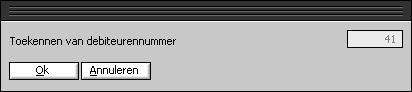
Wanneer het toekennen van debiteurennummers niet automatisch gebeurd, toont Easyflex je het eerste nummer dat vrij is, maar kun je dit nummer nog wijzigen.
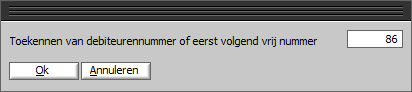
Wijzigen debiteurennummer
Wanneer het wijzigen van een debiteurennummer is toegestaan en je bent in het bezit van de geselecteerde autorisatierol óf er is geen autorisatierol gekozen binnen de bedrijfsinstellingen voor het wijzigen van debiteurennummers, is het mogelijk een debiteurennummer te wijzigen. Wanneer het wijzigen van een debiteurennummer niet is toegestaan omdat in de bedrijfsinstellingen bij 'Wijzigen' de optie 'Nee' is vastgelegd en het is toch noodzakelijk dat een debiteurennummer wordt gewijzigd kun je de bedrijfsinstellingen tijdelijk aanpassen. Je zet in 'Beheer > Bedrijfsinstellingen > Debiteuren' de mogelijkheid 'Wijzigen' op 'Ja' en nadat het debiteurennummer gewijzigd is zet je de mogelijkheid bij 'Wijzigen' weer terug op 'Nee'.
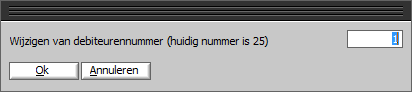
Aanvragen wijzigen debiteurennummer
Wanneer je geen rechten hebt om een debiteurennummer te wijzigen kun je alleen een verzoek tot wijziging indienen. Dit verzoek wordt verzonden naar de medewerker met de autorisatierol voor het toekennen van debiteurennummers. Je kunt eventueel aanvullende informatie met het verzoek meesturen.
Factuur naar debiteur
Het is mogelijk om de factuur van de relatie naar een afwijkend debiteurennummer te sturen. Dit kun je doen door een afwijkend debiteurennummer op te geven. Het factuuradres en de overige factuurgegevens worden nu automatisch overgenomen van de instellingen zoals deze zijn vastgelegd bij het afwijkend debiteurennummer. De gegevens van het veld 'autorisatiestatus' worden niet overgenomen, deze zijn relatie gebonden en kunnen nog altijd, onafhankelijk van de debiteurennummers, worden gewijzigd. Je kunt pas een afwijkend debiteurennummer selecteren als de relatie zelf ook een debiteurennummer heeft. Op de factuur wordt uiteindelijk alleen het afwijkend debiteurennummer getoond. Wanneer je bij dit afwijkende debiteurennummer een verzamelnota wenst, kun je deze optie aanvinken. Alle leveringen van de diverse relaties worden dan op één verzamelnota getoond, er wordt wel een subtotaal per relatie weergegeven.
Extra factuurinstellingen
Artiesten facturering
In dit veld kun je vastleggen dat hoe je artiesten (en beroepssporters) wilt factureren. Je hebt de keuze uit:
- Tarief in declaratieregels
de relatie wordt gefactureerd op basis van de tarieven in de loon- en tariefafspraak in de plaatsing of urendeclaratie. - Loonkosten met opslag
de relatie wordt gefactureerd op basis van de loonkosten met opslag. Na een verloning dien je in 'Backoffice > Artiesten facturatie' het factuurtarief vast te stellen voordat je de factuur kunt aanmaken middels het overzicht 'Verlonen/factureren urendeclaraties'
Standaard staat deze optie ingesteld op 'Tarief in declaratieregels'.
Intraconcern relatie
Wanneer de relatie een onderdeel is van de werkmaatschappij, dien je het veld 'intraconcern relatie' aan te vinken. Wanneer een flexwerker geplaatst wordt bij deze relatie, zal Easyflex automatisch de CAO bepalingen omtrent intraconcern uitzenden hanteren.
Kredietlimiet
Wanneer binnen de bedrijfsinstellingen een kredietlimiet is ingegeven, wordt dit standaard kredietlimiet automatisch bij elke nieuwe debiteur toegekend. Bij reeds bestaande debiteuren kun je een kredietlimiet aanvragen of toekennen. Welke keuze mogelijkheid je hebt is afhankelijk van de instellingen binnen de bedrijfsinstellingen (Beheer > Bedrijfsinstellingen > Debiteuren).
Kredietlimiet aanvragen
Wanneer je alleen rechten heeft om een kredietlimiet aan te vragen, toont Easyflex je een scherm waarmee u een verzoek voor het toekennen van een kredietlimiet kunt verzenden. Dit verzoek wordt verzonden naar de medewerker met de autorisatierol voor het toekennen van een kredietlimiet. Je kunt eventueel aanvullende informatie met het verzoek meesturen. Wanneer dit verzoek verzonden is, wordt de status van het kredietlimiet 'Aangevraagd'.
Toekennen kredietlimiet
Wanneer er geen autorisatierol gekozen is binnen de bedrijfsinstellingen voor het toekennen van een kredietlimiet, kan elke medewerker het kredietlimiet van een relatie toekennen en/of wijzigen.
Verwijderen kredietlimiet
Wanneer je geen rechten hebt om een kredietlimiet te verwijderen, toont Easyflex je een scherm waarmee je een verzoek voor het verwijderen van een kredietlimiet kunt verzenden. Dit verzoek wordt verzonden naar de medewerker met de autorisatierol voor het verwijderen van een kredietlimiet. Je kunt eventueel aanvullende informatie met het verzoek meesturen. Wanneer dit verzoek verzonden is, wordt de status van het kredietlimiet 'Aangevraagd'.
Toeslag
In dit veld kun je aangeven welke afspraken je met de relatie hebt gemaakt omtrent toeslagen. De opties die worden getoond, zijn afhankelijk van de mogelijkheden die zijn vastgelegd in de bedrijfsinstellingen. Je kunt een keuze maken uit de volgende opties:
- Niet berekenen
- Berekenen (Afwijkend %)
- Berekenen (Bedrijfsinstelling %)
- Volg bedrijfsinstelling
Bij nieuwe relaties wordt standaard de instelling 'Volg bedrijfsinstelling' getoond. Bij reeds ingevoerde relaties wordt de optie weergegeven die eerder is gekozen. Wanneer bij de relatie is gekozen voor de optie 'Volg bedrijfsinstelling' wordt de keuze gevolgd uit 'Beheer > Bedrijfsinstellingen > Debiteuren'. Zodra dit wordt aangepast, wordt ook de instelling bij de relatie aangepast. Wanneer er is gekozen voor 'Niet berekenen' of 'Berekenen' wordt deze instelling pas aangepast bij een wijziging bij de relatie zelf. In de bedrijfsinstellingen leg je altijd een standaard percentage vast. Bij de relatie kun je kiezen tussen dit standaard percentage óf een afwijkend percentage voor de geselecteerd relatie. De toeslag wordt als een aparte regel op de factuur vermeld. Het percentage wordt toegepast over de totale factuurwaarde exclusief BTW.
In 'Beheer > Bedrijfsinstellingen > Debiteuren' kan een autorisatie worden vastgelegd voor het wijzigen van de instelling. Dit betekent dat alleen medewerkers met de rol die hierbij is gekozen de instelling van de toeslag per relatie kunnen wijzigen.
Maak je gebruik van e-facturatie? Dan kan de factuurtoeslag niet toegepast worden en dien je bij de relatie dus te kiezen voor 'Niet berekenen'.
Afw. BSN op de factuur
Hier kun je per relatie afwijken van de standaard instelling voor het vermelden van BSN op de factuur. Indien je kiest voor n.v.t. wordt de instelling uit 'Beheer > Bedrijfsinstellingen > Facturen > Niet vermelden van > het BSN van de flexwerker (buiten EER)' overgenomen. Indien je kiest voor 'Tonen' wordt het BSN van de flexwerker altijd op de factuur getoond. Indien je kiest voor 'Niet tonen' wordt het BSN van de flexwerker nooit getoond op de factuur. Het maakt daarbij niet uit of de flexwerker een nationaliteit binnen of buiten de EER heeft.
Extra vermelding op de factuur
Een vaste factuurtekst per relatie vul je in bij 'Extra vermelding op factuur'. Deze tekst komt bovenaan in de eerste kolom te staan.
Verzendwijze
Factureerfrequentie
Easyflex stelt de factureerfrequentie automatisch in op 'wekelijks'. Je kunt deze betaalfrequentie wijzigen door het activeren van de pijltjestoets, je hebt de keuze uit:
- wekelijks
- 4 wekelijks
- maandelijks
Factuur verzendwijze
In dit veld kun je de verzendwijze van de factuur bepalen. Je hebt de keuze uit:
- Per post
alle facturen worden zodanig verwerkt dat deze per post verzonden kunnen worden - Via e-mail (pdf)
alle facturen worden zodanig verwerkt dat deze per e-mail als pdf-bestand verzonden kunnen worden. Deze optie is alleen beschikbaar wanneer je bij 'E-mailadres 1' tenminste een e-mailadres hebt ingegeven - Via website/balie
alle facturen worden zodanig verwerkt dat deze digitaal via de website kunnen worden geraadpleegd of afgedrukt kunnen worden wanneer de relatie deze aan de balie komt ophalen - Via e-mail (pdf + xml)
alle facturen worden zodanig verwerkt dat deze per e-mail als pdf- en xml-bestand verzonden kunnen worden. Deze optie is alleen beschikbaar wanneer je bij 'E-mailadres 1' tenminste een e-mailadres hebt ingegeven en e-facturatie is ingericht bij de relatie. Hierbij is het nodig dat de standaard NLCIUS 1.0 (UBL 2.1) vastligt. - Via e-mail (xml)
alle facturen worden zodanig verwerkt dat deze per e-mail als xml-bestand verzonden kunnen worden. Deze optie is alleen beschikbaar wanneer je bij 'E-mailadres 1' tenminste een e-mailadres hebt ingegeven en e-facturatie is ingericht bij de relatie. Hierbij is het nodig dat de standaard NLCIUS 1.0 (UBL 2.1) vastligt. - Via PEPPOL-netwerk
alle facturen worden zodanig verwerkt dat deze via het PEPPOL-netwerk verzonden kunnen worden. Deze optie is alleen beschikbaar als e-facturatie is ingericht bij de relatie. Hierbij is het nodig dat de standaard NLCIUS 1.0 (UBL 2.1) en een PEPPOL-id van de relatie vastligt. - PEPPOL-netwerk en e-mail (pdf)
alle facturen worden zodanig verwerkt dat deze via het PEPPOL-netwerk verzonden kunnen worden. Daarnaast wordt er een pdf-versie per e-mail verzonden. Deze optie is alleen beschikbaar wanneer je bij 'E-mailadres 1' tenminste een e-mailadres hebt ingegeven en e-facturatie is ingericht bij de relatie. Hierbij is het nodig dat de standaard NLCIUS 1.0 (UBL 2.1) en een PEPPOL-id van de relatie vastligt.
E-mailadres 1 en E-mailadres 2
Als je de facturen per e-mail wilt verzenden dien je tenminste 'E-mailadres 1' vast te leggen. Vervolgens wordt automatisch de verzendwijze 'Via e-mail' geselecteerd. Het invullen van 'E-mailadres 2' is optioneel. De facturen worden, na verwerking, automatisch naar dit e-mailadres / deze e-mailadressen verzonden. De standaard verzendwijze van de factuur voor nieuw ingeschreven relaties is 'via website/balie'.
Afw. e-mail template
Hier kun je een afwijkende e-mail template selecteren. De keuzes die worden getoond zijn vastgelegd als 'E-mail template relatie' in 'Beheer > Document management > Templates'. Als je hier kiest voor een afwijkende e-mail template wordt deze template gebruikt voor het verzenden van de begeleidende e-mail bij de factuur. Indien je geen afwijkende e-mail template selecteert wordt de e-mail template die vastligt in 'Beheer > Locaties > Lay-outs en templates > Factuur - U-vorm of Factuur - Jij-vorm'. Indien er op deze locatie ook geen afwijkende e-mail template is vastgelegd wordt de e-mail template uit 'Beheer > Bedrijfsinstellingen > Factuur > E-mail template' gebruikt.
Afw. achtergrond lay-out
Hier kun je een afwijkende achtergrond lay-out voor de factuur vastleggen. De keuzes die worden getoond zijn vastgelegd als 'Afbeelding achtergrond' in 'Beheer > Templates'. Als je hier kiest voor een afwijkende achtergrond geldt dit voor deze relatie en wordt de instelling in 'Beheer > Bedrijfsinstellingen > Facturen > Achtergrond lay-out' niet langer gehanteerd vanaf de eerstvolgende facturatie. De reeds aangemaakte facturen zullen niet veranderen. Je kunt deze wel opnieuw genereren met een afwijkende achtergrond. Je kiest dan eerst bij 'Afw. achtergrond lay-out' de gewenste lay-out en kiest voor 'Ok'. Daarna klik je op tabblad 'Facturen' op de betreffende facturen en kiest voor 'Opnieuw aanmaken'. Door de knop 'Opnieuw aanmaken' word er opnieuw gekeken naar instellingen zoals de achtergrond lay-out en de positionering van adresgegevens. Nu kun je de factuur opnieuw afdrukken of e-mailen met de gewijzigde achtergrond lay-out. Wanneer je gebruik maakt van een 'Afwijkend debiteurennummer' wordt de afwijkende achtergrond lay-out gehanteerd zoals dit is ingesteld bij de afwijkende debiteur.
Afw. vertaling
Hier kun je een afwijkende taal t.b.v. van de facturen vastleggen. De talen die in 'Beheer > Vertalingen' beschikbaar zijn gesteld, zijn zichtbaar. Standaard staat de instelling op n.v.t. Dan wordt de taal van de locatie gevolgd. Als die ook op 'n.v.t.' staat, is de taal Nederlands. Als je wil afwijken van de taal bij de locatie, kun je hier een andere taal selecteren.
Facturen
Op dit tabblad worden alle facturen van de relatie getoond. Het betreft de facturen die door Easyflex zijn geproduceerd en welke door conversie zijn verkregen. De facturen kunnen worden geraadpleegd op het scherm en worden uitgeprint. Het is niet mogelijk om in de getoonde gegevens wijzigingen aan te brengen. Alleen in het aantekeningen veld kun je, indien gewenst, handmatig tekst ingeven. De facturen worden zo weergeven, dat de laatste (nieuwste) factuur bovenaan staat.
In kolom 'B' ('Betaald') kun je een vinkje zetten wanneer een factuur is voldaan. Tevens kun je middels de filter 'Betaald' alle facturen filteren op de betaalstatus ('Ja': alleen de betaalde facturen worden getoond, 'Nee': alleen de niet betaalde facturen worden getoond of 'N.v.t.': alle facturen worden getoond).
Factuurnummer zoeken
In de zoekbalk is het mogelijk om een factuur op te zoeken middels het ingeven van een factuurnummer. Als er bijvoorbeeld gezocht wordt op '211' worden alle facturen gevonden die starten met '211', maar ook alle facturen waar '211' in zit, zoals bijvoorbeeld 20211999.
Inzien
Met het activeren van de knop Inzien opent de factuur in PDF. Standaard wordt de factuur getoond in de taal waarin die voor het laatst is opgemaakt. Bij het klikken op het pijltje kun je kiezen tussen het inzien van de factuur als PDF of XML. Laatstgenoemde optie is alleen beschikbaar als de factuur ook is gemaakt als e-factuur. PDF is altijd beschikbaar. Als er sprake is van een afwijkende taal, dan kun je kiezen uit het inzien van de Nederlandse factuur of de factuur in de andere taal.
Historisch overzicht facturen
Met het activeren van de knop 'Overzicht' wordt er een historisch overzicht van alle facturen gegenereerd. Je kunt deze inzien en afdrukken.
Selecteer alles
Met het activeren van de knop 'selecteer alles' worden alle facturen geselecteerd.
Terugboeken
Zodra je de gewenste factuur selecteert en daarna deze knop, worden alle declaraties die op de betreffende factuur staan teruggeboekt voor de relatie. Concreet betekent dit dat er per declaratie een extra declaratie wordt aangemaakt waarin de uren worden teruggeboekt voor de relatie. Je dient vervolgens het overzicht 'Verlonen/factureren urendeclaraties' te starten om de declaraties daadwerkelijk te factureren. Let op! Op het moment dat je dit overzicht aanmaakt worden ook eventuele andere geaccordeerde urendeclaraties gefactureerd. Deze komen dan, afhankelijk van de instellingen voor het splitsen van facturen, allemaal op dezelfde factuur te staan. Desgewenst kun je andere declaraties op 'Wachten' zetten.
Facturen die al correcties bevatten kunnen niet volledig teruggeboekt worden. In dat geval dien je de afzonderlijke declaraties te corrigeren.
Om facturen volledig terug te boeken dien je te beschikken over de juiste autorisatie. In 'Beheer > Bedrijfsinstellingen > Factureerproces' kun je de gewenste rechten vastleggen. Indien de autorisatie uitgevinkt staat, heeft geen enkele medewerker rechten om een volledige factuur terug te boeken. Indien je de autorisatie aanvinkt i.c.m. de rol 'N.v.t.' hebben alle medewerkers deze rechten. Indien je de autorisatie aanvinkt i.c.m. een rol, hebben alleen medewerkers met de gekozen rol rechten rechten om een volledige factuur terug te boeken.
T.a.v.
In dit veld kun je aangeven naar welke contactpersoon de factuur gestuurd dient te worden.
Aantal afdrukken
In dit veld kun je aangeven hoeveel exemplaren er geprint moeten worden bij het printen van de factuur.
Printen/E-mailen factuur
Het printen of e-mailen van een factuur geschiedt middels de standaard 'documentafhandeling'. Van het printen en e-mailen van facturen worden notificaties vastgelegd. Betreft het meerdere facturen dan wordt van elke factuur apart een notificatie vastgelegd. Wanneer je een factuur wilt e-mailen, wordt het e-mailadres geselecteerd dat bij 'E-mailadres' is ingegeven. Wanneer er geen e-mailadres is ingegeven, kun je handmatig een e-mail adres ingeven. Je kunt in alle gevallen het e-mailadres handmatig wijzigen.
Printer instellingen wijzigen
Wanneer de factuur niet juist wordt geprint, kun je de printerinstellingen binnen Easyflex wijzigen.
Opnieuw aanmaken
Door de knop 'Opnieuw aanmaken' word er opnieuw gekeken naar instellingen zoals de taal, de achtergrond lay-out en de positionering van adresgegevens.
Als je op het tabblad 'Instellingen' een afwijkende taal hebt ingesteld nadat er is gefactureerd, maar voordat de factuur is verzonden, dan kan met 'Opnieuw aanmaken' de factuur worden opgemaakt in de andere taal. Als je op tabblad 'Factuurgegevens' hebt gekozen voor een afwijkende achtergrond voor deze relatie wordt de instelling in 'Beheer > Bedrijfsinstellingen > Facturen > Achtergrond lay-out' niet langer gehanteerd vanaf de eerstvolgende facturatie. De reeds aangemaakte facturen zullen niet automatisch veranderen. Je kunt deze wel opnieuw genereren met een afwijkende achtergrond. Je kiest dan eerst bij 'Afw. achtergrond lay-out' de gewenste lay-out en kiest voor 'Ok'. Daarna klik je op tabblad 'Facturen' op de betreffende facturen en kiest voor 'Opnieuw aanmaken'. Door de knop 'Opnieuw aanmaken' word er opnieuw gekeken naar instellingen zoals de achtergrond lay-out en de positionering van adresgegevens. Nu kun je de factuur opnieuw afdrukken of e-mailen met de gewijzigde achtergrond lay-out. Wanneer je gebruik maakt van een 'Afwijkend debiteurennummer' wordt de afwijkende achtergrond lay-out gehanteerd zoals dit is ingesteld bij de afwijkende debiteur.
Detailinformatie
Via het veld 'Betaaldatum' kun je de betaaldatum van de betreffende factuur ingeven. Wanneer je dit doet zal automatisch een vinkje gezet worden in de kolom 'B' ('Betaald'). Let op: wanneer je de betaaldatum weer weghaalt zal het vinkje in kolom 'B' blijven staan, omdat het ook mogelijk is om een factuur aan te merken als 'betaald', terwijl er geen betaaldatum is ingegeven. Indien gewenst kun je het vinkje in kolom 'B' handmatig uitzetten.
Declaraties
Gegevens van de declaratie(s) welke horen bij de geselecteerde factuur. De volgende gegevens worden getoond:
- Registratienummer
het registratienummer van de flexwerker. - Flexwerker
de naam van de flexwerker. - Declaratie
het declaratienummer. - Jaar
het jaar waartoe de declaratie behoort. - Periode
de periode van de declaratie.
Tevens kun je van hieruit de volgende knoppen selecteren:
- Declaratie
door het activeren van deze knop ga je direct naar de betreffende urendeclaratie. - Plaatsing
door het activeren van deze knop kom je direct in het tabblad 'Periode en locatie' van de plaatsing. - Flexwerker
door het activeren van deze knop wordt het tabblad 'Algemeen' van de flexwerker geopend.
Loonspecificaties
Wanneer je 'Loonspecificaties' hebt geselecteerd wordt de loonspecificaties getoond welke hoort bij de geselecteerde factuur. De volgende gegevens worden getoond:
- Registratienr
het registratienummer van de flexwerker. - Flexwerker
de naam van de flexwerker. - Jaar
het jaar waartoe de declaratie behoort. - Tijdvak
het loontijdvak van de flexwerker wordt getoond. - Per.
de periode van de urendeclaratie - Netto loon
het netto loon wat is uitbetaald aan de flexwerker.
Met het activeren van de knop 'Inzien' kun je direct de loonspecificatie inzien. Wanneer u de knop 'Flexwerker' activeert kom je direct in het tabblad 'Loonspecificaties' van de betreffende flexwerker.
Facturatie Handmatige facturen
Als je een handmatig aangemaakte factuur selecteert kun je de detailinformatie van de factuur inzien (tabje 'Factuurspecificatie'). Onder de kolom 'Looncomponent / omschrijving' zullen de ingebrachte factuurregels worden getoond zoals ze zijn ingevoerd.

Handmatige factuur
Wanneer je kiest voor handmatige aanmaak van een factuur dan worden de volgende gegevens getoond:
- Geagendeerd
de datum waarop de factuur is geagendeerd - Looncomponent/omschrijving
de naam van het looncomponent en de naam van de opbrengstrekening welke is geselecteerd - Bedrag
het totaalbedrag - Srt
het soort regel wordt getoond.
T = tekstregel en F = factuurregel - B
er wordt een * getoond indien één of meerdere bijlages aanwezig zijn bij de factuurregel
Vervolgens kun je op het tabje 'Factuurspecificatie' regels invoeren, wijzigen of verwijderen. Op het tabje 'Bijlages' kun je per factuurregel maximaal 5 bijlages toevoegen, zodat deze automatisch worden toegevoegd aan de handmatige factuur. De mogelijke bestandstypes die je kunt uploaden zijn: pdf, doc, docx, png, jpg en jpeg. De maximale grootte voor één bijlage is 3 MB. De maximale grootte van de factuur betreft 20 MB. Wanneer er reeds factuur- en/of tekstregels zijn aangemaakt zijn kun je ook de knoppen 'Wijzigen' en 'Verwijderen' activeren voor het aanpassen of verwijderen van de reeds eerder ingebrachte factuurregels.
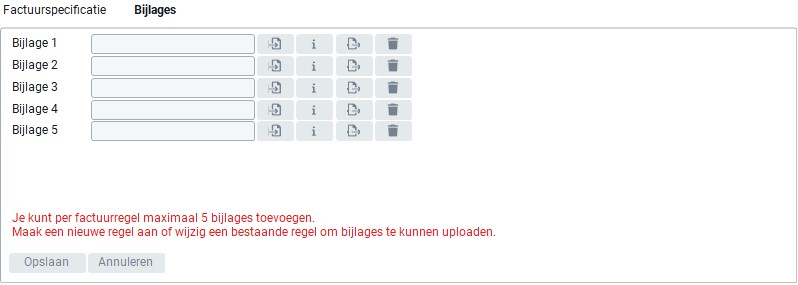
Totaal
Hier wordt het totaal getoond van alle factuurregels welke je hebt vastgelegd. Met behulp van de pijltjestoetsen kun je de volgorde van de factuur- en tekstregels wijzigen.
Soort
Tekstregel
Als je een tekstregel hebt geselecteerd kun je alleen een omschrijving ingeven en een afwijkend factuuradres.
Factuurregel
Wanneer je een factuurregel hebt geselecteerd dien je meerdere velden in te vullen, deze worden hieronder beschreven. Sommige velden worden afhankelijk van de instellingen automatisch gevuld of uitgeschakeld.
Looncomponent
Hier dien je het looncomponent te selecteren waarop je de factuur wilt boeken. Afhankelijk van de instellingen binnen Beheer > Bedrijfsinstellingen > Looncomponenten kun je hier een keuze maken
Kostenplaats
Nadat je het looncomponent hebt geselecteerd wordt het veld 'Kostenplaats' automatisch gevuld. Afhankelijk van de instellingen binnen 'Beheer > Bedrijfsinstellingen > Looncomponenten' kun je hier eventueel ook kiezen voor een andere kostenplaats of wordt dit veld uitgeschakeld.
Kostensoort
In dit veld wordt automatisch de kostensoort getoond welke is vastgelegd bij het geselecteerde looncomponent. Wanneer je aan het looncomponent geen kostensoort heeft gekoppeld wordt het veld uitgeschakeld.
Laatst gewijzigd door
In dit veld wordt automatisch de naam ingevuld van de gene die de handmatige factuur heeft vastgelegd en/of heeft gewijzigd.
Factuuradres
Standaard wordt hier het factuuradres getoond zoals vastgelegd binnen het tabblad 'factuurgegevens'. Wanneer je de knop 'Basis' activeert wordt het standaard adres van de relatie geselecteerd. Indien je hebt vastgelegd dat facturen op een afwijkend debiteurennummer moeten worden gefactureerd dan wordt het factuuradres van deze afwijkende debiteur getoond. Met de zoekknop kun je wederom een afwijkend factuuradres selecteren. Wanneer je de knop 'Basis' activeert wordt factuuradres van de afwijkende debiteur getoond.
Omschrijving
In dit veld leg je de omschrijving vast welke op de factuur moet komen te staan. Je kunt hier vrije tekst inbrengen.
Geagendeerd voor
Als je de factuur niet direct wilt vervaardigen kun je er voor kiezen de aanmaak van de factuur te agenderen. Wanneer je deze optie selecteert zal de factuur pas worden aangemaakt op of ná de geagendeerde datum en wel op het moment dat het proces verlonen/factureren is opgestart. Alle factuurregels waarvan de agendadatum is verstreken worden op één factuur opgenomen. Let op: Een factuurregel welke niet is geagendeerd zal nooit worden meegenomen in het proces verlonen/factureren. Deze factuurregels worden alleen verwerkt wanneer je de knop 'Direct factureren' activeert.
Afw. factuurdatum
Door middel van een afwijkende factuurdatum is het mogelijk om handmatige facturen met een datum in het verleden of in de toekomst aan te maken. Je kunt alleen een datum van een operationeel loonjaar invoeren. De omzet wordt geboekt in de periode waarin de afwijkende factuurdatum valt.
Indien je alleen de 'Afwijkende factuurdatum' vult beïnvloed deze zowel de datum op de factuur als de boekingsdatum / datum in de journaalposten verkopen.
Documentdatum
Door middel van het vullen van de documentdatum is het mogelijk om een afwijkende datum op de factuur te tonen.
Indien je zowel de 'Afwijkende factuurdatum' als de 'Documentdatum' vult dan heeft de 'Afwijkende factuurdatum' alleen gevolgen voor de boekingsdatum / datum in de journaalposten verkopen en wordt de 'Documentdatum' getoond op de factuur.
De documentdatum wordt niet getoond op de e-factuur.
BTW Nederland
Voor binnenlandse BTW-plichtigen is het mogelijk op één factuur meerdere BTW tarieven te hanteren (0%, 6% en 21%). Rekening wordt gehouden met alle ingestelde opties zoals BTW verlegd, BTW 0%, leveringen binnen en buiten de EU, kredietbeperking, automatische incasso en verzoek tot verdeelde betalingen. Voor leveringen in Nederland wordt standaard het hoge btw tarief getoond. In alle andere situaties wordt geen btw berekend en is het veld uitgeschakeld. Het btw 0% tarief kun je gebruiken voor leveringen aan binnenlandse BTW-plichtigen welke vrij van BTW zijn.
Factuur (pro forma)
Na het aanmaken van factuur- en/of tekstregels kun je de pro forma factuur inzien. Je kunt dan zien hoe de factuur er uit komt te zien. In geval van een afwijkende taal of als je geagendeerde factuurregels hebt met verschillende data, dan worden deze apart van elkaar getoond en kun je kiezen welke factuur je wilt zien.
E-factuur (pro forma)
Na het aanmaken van factuur- en/of tekstregels kun je de pro forma e-factuur inzien mits e-facturatie is ingericht. Je kunt dan zien hoe de e-factuur er uit komt te zien. Wanneer je geagendeerde factuurregels hebt met verschillende data dan worden deze apart van elkaar getoond.
Direct factureren
Door het activeren van deze knop kun je de factuur direct laten produceren. Deze wordt opgeslagen waarna je die kunt raadplegen, printen of e-mailen. Doe je verder niets, dan wordt de verzending verder geregeld door het overzicht 'Facturen relaties'.
Factureren van geagendeerde facturen
Geagendeerde facturen worden pas verwerkt als je bij het aanmaken van het overzicht 'Verlonen/factureren urendeclaraties' aangeeft dat handmatige facturatie ook moeten worden geproduceerd. Je dient deze keuze apart aan te vinken. Je kunt er ook voor kiezen hiervoor een dagelijks proces in te plannen zodat geagendeerde facturen altijd exact op de juiste dag worden geproduceerd.
E-facturen
Op dit tabblad richt je e-facturatie in voor de relatie en zie je welke e-facturen zijn verzonden.
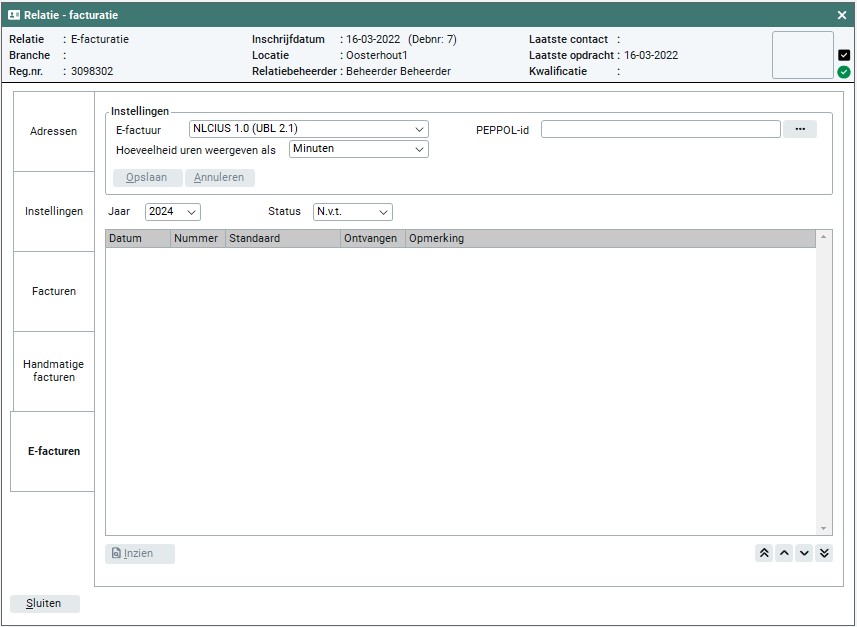
E-factuur
Je hebt de keuze uit de volgende opties:
- N.v.t.
E-facturatie is uitgeschakeld. - NLCIUS 1.0 (UBL 2.1)
De standaard waarmee de e-factuur wordt opgebouwd. E-facturatie kan worden gebruikt bij deze relatie.
Bij 'Hoeveelheid uren weergeven als' keuze uit:
- Minuten
De ingegeven uren in de declaratie worden in de tags InvoicedQuantity en BaseQuantity omgezet naar aantal minuten. Dit is de standaardinstelling. - Uren
De ingegeven uren in de declaratie worden in de tags InvoicedQuantity en BaseQuantity omgezet naar aantal uur met een maximum van exact twee decimalen, anders wordt de waarde alsnog omgezet naar minuten. Bijvoorbeeld:
- 8:30 uur in de declaratie worden 8.5 uur in de e-factuur
- 8:01 uur in de declaratie worden 481 minuten in de e-factuur
PEPPOL-id
In het witte veld wordt het KvK-nummer, btw-nummer of ION getoond, afhankelijk van welke keuze is gemaakt. Bij het klikken op de drie puntjes kun je de relatie zoeken in het PEPPOL-netwerk door middel van een van de volgende zoekopties:
- KvK-nummer
Voer het KvK-nummer in van de relatie. Standaard wordt de waarde getoond die is vastgelegd in 'Relatie > Algemeen > nummer KvK'. Met de knop 'Zoeken' zoek je de relatie op en krijg je in het veld eronder te zien of de relatie al dan niet aanwezig is in het PEPPOL-netwerk. - Btw-nummer
Voer het btw-nummer in van de relatie. Standaard wordt de waarde getoond die is vastgelegd in 'Relatie > Facturatie > Instellingen'. Met de knop 'Zoeken' zoek je de relatie op en krijg je in het veld eronder te zien of de relatie al dan niet aanwezig is in het PEPPOL-netwerk. - OIN
Voer het OIN in van de relatie. Met de knop 'Zoeken' zoek je de relatie op en krijg je in het veld eronder te zien of de relatie al dan niet aanwezig is in het PEPPOL-netwerk.
Jaar
Selecteer het jaar waarvan je de verzonden e-facturen wil zien
Status
Je hebt de keuze uit de volgende opties:
- N.v.t.
Alle historische e-facturen van het geselecteerde jaar worden getoond - Fout
Alle historische e-facturen die niet correct zijn verzonden via PEPPOL-netwerk van het geselecteerde jaar worden getoond. Op de website https://test.peppolautoriteit.nl/validate kan de e-factuur worden geïmporteerd en worden bekeken wat de fout inhoudt. - Succesvol
Alle historische e-facturen die succesvol zijn verzonden via PEPPOL-netwerk van het geselecteerde jaar worden getoond
